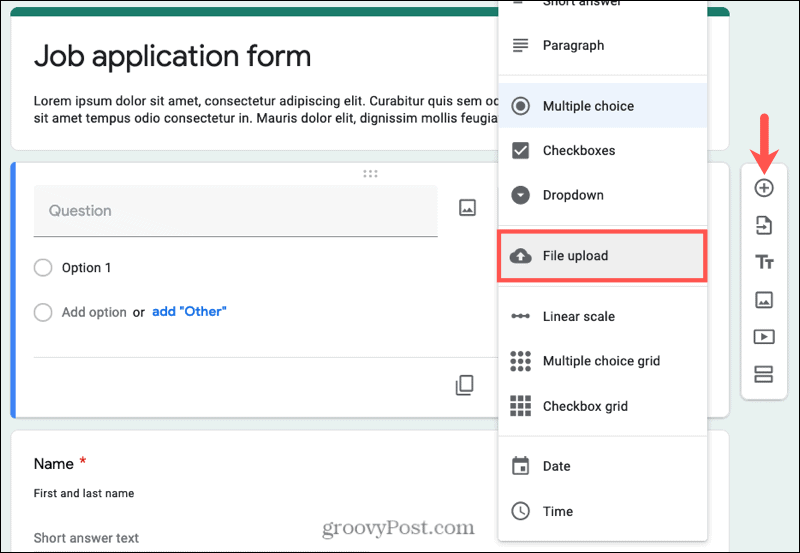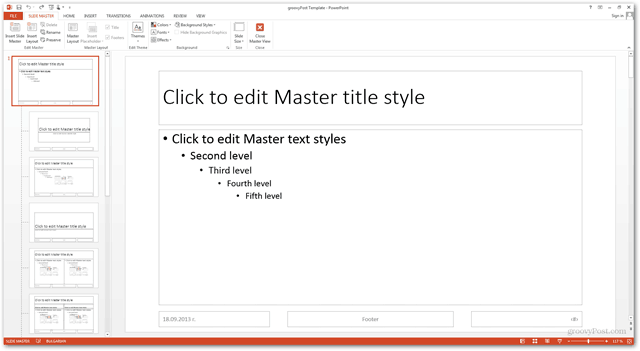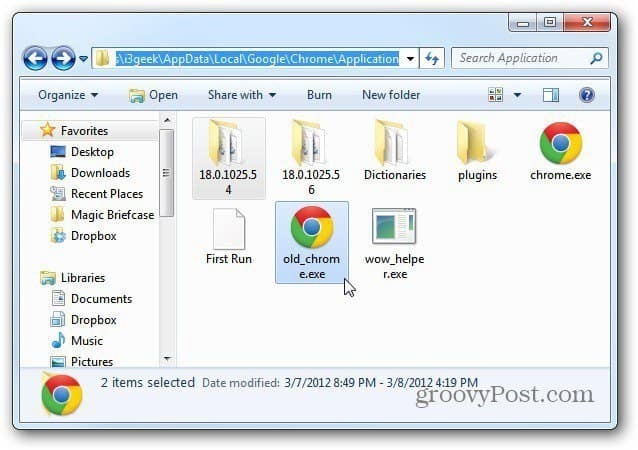Como adicionar uma pergunta de upload de arquivo no Formulários Google e por quê
Produtividade Formulários Do Google Google Herói / / March 04, 2021
Última atualização em
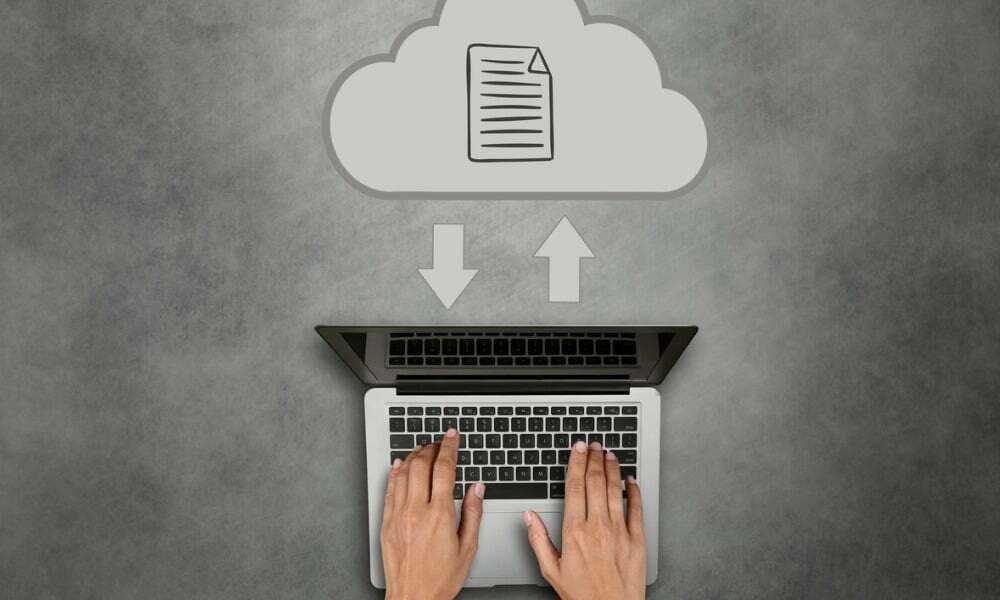
O Formulários Google é uma ferramenta intuitiva para criar todos os tipos de formulários. Os tipos de perguntas flexíveis o tornam ideal para formulários de negócios, educação e pessoais. Portanto, se você estiver em uma situação em que deseja que o questionado envie um arquivo, o Formulários Google ajuda você.
Aqui, explicaremos como adicionar uma pergunta de upload de arquivo ao seu formulário, juntamente com as personalizações que você pode fazer e as configurações que pode ajustar.
Tipos de formulários para uploads de arquivos
Talvez você já tenha um formulário em mente que se beneficiaria de uma opção de upload de arquivo. Mas se não ou você não tem certeza, aqui estão alguns exemplos.
- Candidatura a um candidato para carregar um currículo.
- Formulário de suporte ao produto para que um entrevistado envie uma foto ou captura de tela.
- Formulário de atualização da equipe para que os membros da equipe façam upload dos relatórios de status.
- Formulário de pedido personalizado para que os entrevistados façam upload de maquetes.
- Festa ou celebração para os convidados fazerem upload de vídeos.
Este é apenas um pequeno número de exemplos para formulários que podem incluir uma pergunta de upload de arquivo. O importante a ter em mente é que isso pode evitar uma enxurrada de e-mails contendo anexos de arquivos grandes. Você não precisa se preocupar com o bloqueio ou esquecimento de um arquivo essencial.
Além disso, todos os arquivos estarão em um único local. Assim, você não terá que procurá-los em sua caixa de entrada.
Adicionar uma pergunta de upload de arquivo no Formulários Google
Se você está pronto para ver como é fácil adicionar este tipo de pergunta, vá para Formulários Google, faça login e abra seu formulário. Em seguida, siga estas etapas.
- Vá para o ponto em seu formulário onde deseja adicionar a pergunta de upload de arquivo e clique no sinal de mais na parte superior da barra de ferramentas flutuante.
- Clique na caixa suspensa no canto superior direito da pergunta e escolha Upload de arquivo como o tipo.
- Você verá uma mensagem informando que os arquivos serão enviados para o seu Google Drive e que aqueles que estão enviando o arquivo devem fazer login no Google para fazer o upload do arquivo. Clique Continuar.
Personalize sua pergunta
Depois de adicionar a pergunta de upload de arquivo, você pode personalizá-la e ajustar as configurações. Dê um nome à sua pergunta, opcionalmente insira uma imagem e, em seguida, configure as seguintes opções.
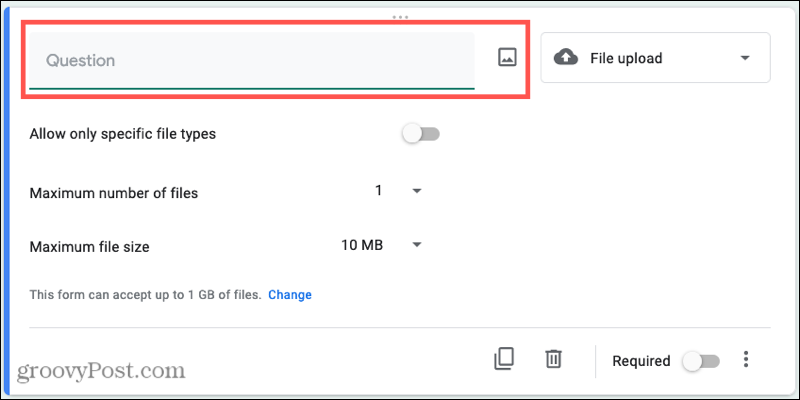
Permitir apenas tipos de arquivo específicos: Se você deseja apenas determinados tipos de arquivo, esta é uma opção importante a ser definida. Ative a alternância e marque as caixas dos tipos de arquivos que deseja permitir.
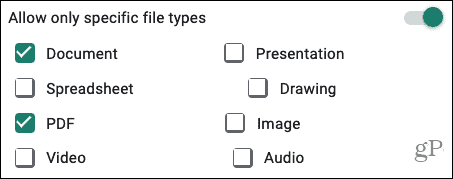
Número máximo de arquivos: Dependendo da finalidade do seu formulário, você pode permitir que mais de um arquivo seja carregado. Clique na caixa suspensa e escolha um, cinco ou 10 como o máximo.
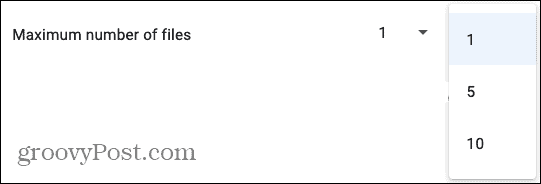
Tamanho máximo do arquivo: Uma vez que os arquivos irão para o seu Google Drive, você pode limitar o tamanho devido ao espaço. Clique na caixa suspensa e escolha entre 1 MB, 10 MB, 100 MB, 1 GB ou 10 GB para o máximo por padrão.
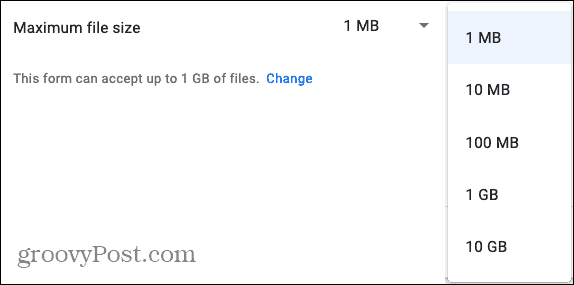
Se você precisar aumentar o limite para além de 1 GB, clique em Mudar ao lado de Este formulário pode aceitar até 1 GB de arquivos. Na parte inferior da janela pop-up, use a caixa suspensa para selecionar 1 GB, 10 GB, 100 GB ou 1 TB e clique em Salve .
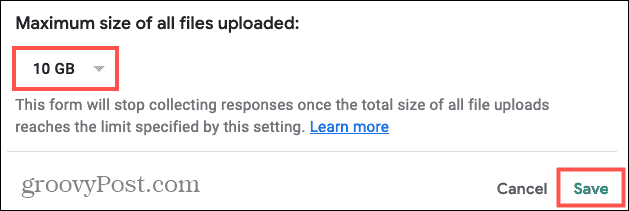
Lembre-se de que o máximo que você definir determinará quando o formulário pode parar de receber respostas. Uma vez atingido esse limite, ninguém poderá enviar o formulário. Portanto, certifique-se de selecionar um valor apropriado.
Configurações opcionais de perguntas
Você tem algumas configurações adicionais que pode usar para sua pergunta sobre upload de arquivo.
Requerido: Ative o botão de alternância na parte inferior direita da pergunta para torná-la obrigatória. Se um questionado tentar enviar um formulário sem responder à pergunta (enviando um arquivo), ele receberá uma mensagem informando que isso é obrigatório. As perguntas obrigatórias são marcadas com um asterisco.
Descrição: Se quiser explicar o tipo de arquivo, para que ele serve ou algo relacionado a ele, você pode adicionar uma descrição para aparecer abaixo do nome da pergunta. Clique nos três pontos na parte inferior direita ao lado de Obrigatório e selecione Descrição. Em seguida, adicione a descrição quando a caixa aparecer.
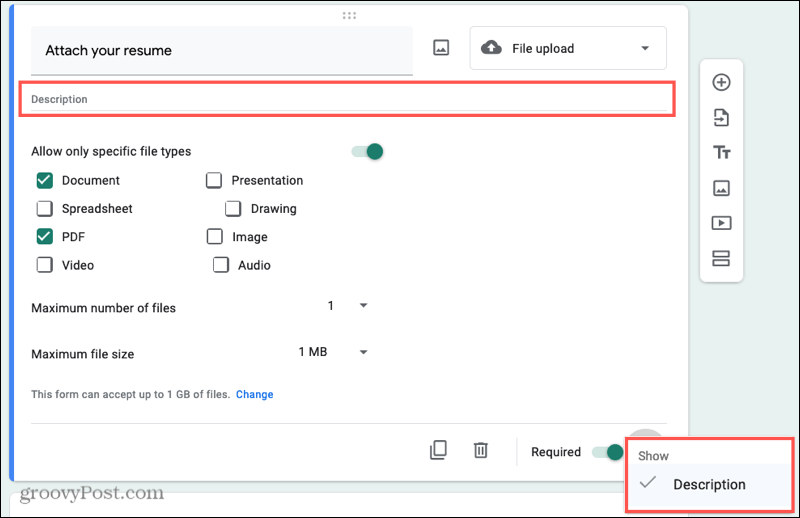
Aqui está uma captura de tela de um exemplo de pergunta de upload de arquivo que é necessária e inclui o nome da pergunta e uma descrição.
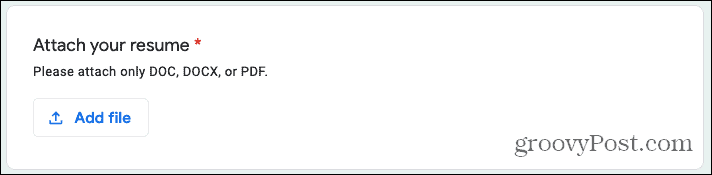
Seu entrevistado simplesmente clica no Adicionar ficheiro botão, procura o arquivo e acessa Envio.
Obtendo os uploads de arquivos
Você verá os uploads de arquivos no Seção de respostas do Formulários Google bem como em seu Google Drive. Portanto, você pode visitar qualquer um dos locais para obtê-los.
No Formulários Google, abra seu formulário e clique em Respostas no topo. Você verá o nome da pergunta para upload do arquivo com os arquivos. Selecione um para abri-lo ou clique Ver pasta para ir para a pasta no Google Drive.
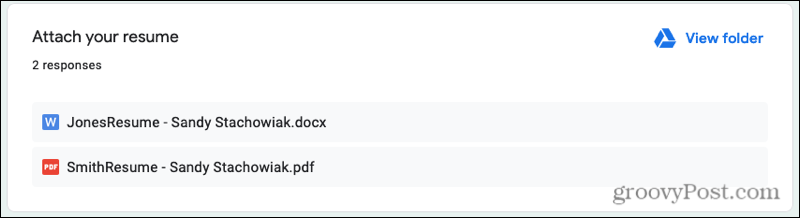
No Google Drive, você verá uma pasta com o nome do formulário. Abra essa pasta e, em seguida, a subpasta que contém os arquivos.
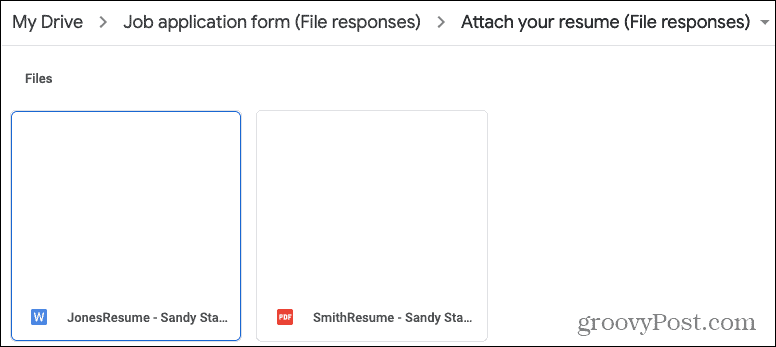
Faça upload de um arquivo rapidamente no Formulários Google
Se você deseja solicitar um arquivo ou simplesmente dar uma opção aos questionados, o Formulários Google facilita a obtenção de arquivos de outras pessoas. Ele evita que você tenha uma caixa de correio lotada e mantém todos os arquivos em um local acessível.
Para fazer mais no Formulários Google, dê uma olhada em como criar uma pesquisa para o seu negócio ou como fazer um quiz para sua classe.
Correspondência de preços na loja: como obter preços on-line ao fazer compras na loja
Comprar na loja não significa que você precise pagar preços mais altos. Graças às garantias de correspondência de preços, você pode obter descontos online enquanto faz compras em ...
Como presentear uma assinatura do Disney Plus com um vale-presente digital
Se você tem gostado do Disney Plus e deseja compartilhá-lo com outras pessoas, veja como comprar uma assinatura Disney + Gift para ...
Seu guia para compartilhar documentos em Documentos, Planilhas e Apresentações Google
Você pode colaborar facilmente com os aplicativos do Google baseados na web. Este é o seu guia para compartilhar no Documentos, Planilhas e Apresentações Google com as permissões ...